Le Keenetic Titan Routeur double cœur vient de nous être remis afin de le tester. Le Keenetic Titan Routeur double cœur (KN-1811) vient remplacer le Keenetic Ultra a longtemps été considéré comme le fleuron de toute la gamme Keenetic. Equipé d’un processeur ARM double cœur, 512 Mo de RAM DDR3 et de 256 Mo de mémoire flash Wi-Fi 6 (802.11ax) à la norme AX3200, un switch intégré et la fonctionnalité Mesh, ce routeur offre une connectivité Cloud sécurisée et un accès distant à des périphériques sur le réseau local grâce à IntelliQoS et KeenDNS . Doté d’un contrôle parental avancé, d’un planificateur et d’un bloqueur de publicité, d’une surveillance complète du trafic réseau et d’une gestion complète des VPN.
Préambule.
Fondée en 2010, la société Keenetic est concepteur, développeur de routeurs Wi-Fi aux performances de pointe, sobre, sans fioritures et gadgets inutiles et économies en énergie et en utilisation de mémoire. Ses produits sont d’un tarif abordable, réputés et robuste plusieurs dizaines de modèles se sont succédé.
L’un des arguments de vente de leurs offres est une écoute continue des besoins clients. L’architecture modulaire avec un système d’exploitation modulaire propriétaire KeeneticOS, basé sur Linux, avec des mises à jour fréquentes, offre de réelles performances.
Présentation – Description.
Caractéristiques techniques du constructeur:
- CPU: MT7622B 1350 MHz, dual core
- RAM: 512 Mo DDR3
- Mémoire flash, Dual Image: 256 Mo
- Wi-Fi 2.4 + 5 GHz
- Classe Wi-Fi: AX3200
- Antennes: 5 dBi
- Ports Ethernet: 5 x 1 Gbit/s, 1 x 2.5 Gbit/s
- Bouton WPS/Wi-Fi
- Bouton FN: Oui, deux boutons
- Ports USB: 1 x USB 2.0, 1 x USB 3.0
- Connexion 3G/4G: Via un modem USB compatible
- Assistance téléphonique: possible avec Keenetic Linear (vendu séparément)
- Système Wi-Fi maillé
Performance :
- Réseau Wi-Fi 2,4 GHz: 800 Mbit/s (802.11n)
- Réseau Wi-Fi 5 GHz: 2402 Mbit/s (802.11ax)
- Routage IPoE/PPPoE: Jusqu’à 2500 Mbit/s
- Routage L2TP/PPTP: Jusqu’à 1500 Mbit/s
- Lecture à partir d’une clé USB: Jusqu’à 270 Mo/s (USB 3.0)
Réseau sans fil :
- Itinérance sans faille 802.11k/r/v
- MU-MIMO
- Airtime Fairness
- Beamforming
- OFDMA
- Protection Wi-Fi préconfigurée: WEP, WPA-PSK, WPA2-PSK, WPA2-Enterprise, WPA3-PSK, WPA3-Enterprise, OWE
- Réseau à plusieurs SSID et réseau d’invités
- Contrôle d’accès par adresse MAC
- Wi-Fi Multimedia (WMM)
Contenu de la boîte:
La boîte contient les éléments suivants :
- Keenetic Titan Routeur double cœur
- Bloc d’alimentation 12V 2,5A
- Câble Ethernet
- Guide de démarrage rapide
Dimensions de l’appareil sans antennes: 214 mm x 154 mm x 33 mm (l x p x h)
Poids de l’appareil : 500g
Installation / Configuration du Keenetic Titan Routeur double cœur
Configuration initiale du Keenetic Titan Routeur double cœur (KN-1811) via l’application mobile
L’application mobile Keenetic permet la configuration facile et rapide d’ un routeur Keenetic en un minimum d’étapes pour se connecter à Internet, définir les paramètres Wi-Fi, mettre à jour le système d’exploitation si nécessaire. Après la configuration initiale, l’application devient un outil pratique pour exploiter votre réseau domestique. L’application fonctionne avec les appareils fonctionnant sur le système d’exploitation KeeneticOS.
Important! Avant de connecter et de configurer votre routeur, les informations suivantes peuvent être obtenues vous pouvez les obtenir auprès du service d’assistance technique de votre FAI ou du contrat, si necessaires:
- Si le login (nom d’utilisateur) et le mot de passe sont utilisés pour accéder à Internet ;
- Si un login et un mot de passe sont requis, le protocole d’accès doit être précisé. Il s’agit généralement de l’un ou l’autre des éléments suivants : PPTP , L2TP ou PPPoE ;
- Lors d’une connexion par protocoles PPTP ou L2TP, l’adresse IP ou le nom de domaine du serveur VPN est également requis ;
- Dans de nombreux cas, il est utile de savoir si l’adresse IP de votre FAI est statique ou dynamique et, plus important encore, s’il s’agit d’une adresse publique ou d’une IP privée ;
- Si une adresse IP statique vous est attribuée, il est nécessaire de connaître cette adresse, ainsi que d’autres paramètres IP (masque de sous-réseau, passerelle par défaut et adresse du serveur DNS du FAI) pour terminer la configuration manuellement ;
- Parfois, les FAI enregistrent l’adresse MAC de votre appareil (elle est souvent appelée liaison MAC CPE). Si tel est le cas, il est utile de savoir quelle adresse MAC est enregistrée auprès de votre FAI et si elle peut être modifiée. Si votre contrat FAI précise strictement l’adresse MAC d’un autre appareil, comme votre ancien routeur ou ordinateur, nous vous recommandons d’informer le service d’assistance technique de l’adresse MAC du routeur imprimée sur son étiquette avant de vous connecter. Si nécessaire, les routeurs Keenetic permettent de modifier l’adresse MAC WAN de l’appareil.
1. Installez l’application Keenetic sur votre smartphone, tablette avec système Android ou iOS.
2. Exécutez l’application et créez un compte utilisateur .
3. Allumez votre routeur Keenetic. Si vous n’êtes pas sûr qu’il s’agisse des paramètres d’usine par défaut, vous pouvez réinitialiser les paramètres à l’aide du bouton « Réinitialiser » sur le boîtier de l’appareil.
4. Connectez le câble Internet du FAI (câble à paire torsadée, câble Ethernet, ligne louée) au port bleu « 0 » du routeur. Si vous accédez à Internet via un opérateur mobile, c’est à dire via un modem USB 4G/3G, connectez-le au port USB du routeur.
5. Connectez votre appareil mobile au réseau du routeur Wi-Fi Keenetic Le nom et le mot de passe du réseau Wi-Fi sont imprimés sur l’étiquette arrière du routeur. Par exemple: Activez le Wi-Fi sur votre appareil mobile, recherchez le nom du réseau Wi-Fi de votre routeur dans la liste des réseaux disponibles et connectez-vous-y. Saisissez le mot de passe pour vous connecter à votre réseau Wi-Fi (il est également précisé sur l’étiquette arrière), puis cliquez sur « Connecter ».
6. Lancez l’application Keenetic sur votre appareil mobile après vous être connecté à un réseau Wi-Fi.Cliquez sur « Ajouter Keenetic » sur l’écran « Liste de réseaux ».
7. Vous verrez le message « Tout d’abord, l’application vous aidera à configurer une connexion Internet à votre appareil Keenetic ». Cliquez sur « Lancer l’assistant ».Keenetic étape par étape
8. Ensuite, l’ assistant de configuration initiale démarrera. Cliquez sur « Démarrer l’assistant d’installation ».
9. Lisez le contrat de licence et cliquez sur « J’accepte ».
10. Définissez le mot de passe administrateur du routeur Keenetic et cliquez sur « Continuer ».Le mot de passe du compte administrateur (admin) doit être défini dans l’appareil Keenetic. Il est nécessaire pour se protéger contre tout accès non autorisé aux paramètres de l’appareil Keenetic. Mémorisez ou enregistrez le mot de passe administrateur ; vous en aurez peut-être besoin plus tard pour modifier les paramètres de l’appareil.
CONSEIL : utilisez un mot de passe complexe (fort) pour vous connecter à votre réseau Wi-Fi. Un mot de passe fort est prédéfini par défaut dans les appareils Keenetic, ce qui est difficile à deviner et prend beaucoup de temps à récupérer par une méthode de force brute. Vous pouvez vérifier la force du mot de passe ici . Pour créer un mot de passe complexe, vous pouvez utiliser un gestionnaire de mots de passe .
11. Sélectionnez le type de connexion Internet et appuyez sur « Continuer ». Le nombre de méthodes de connexion peut varier en fonction de l’appareil Keenetic.
12. Sélectionnez les services que vous souhaitez configurer (« Internet » ou « IPTV ») et cliquez sur « Continuer ».Lors de la sélection de « Internet » et « IPTV », spécifiez un VLAN si nécessaire (si le FAI a émis des numéros de VLAN pour Internet ou IPTV).
13. Sélectionnez l’adresse MAC sur l’écran suivant, qui sera utilisée par le Keenetic et cliquez sur « Continuer ».Si votre FAI n’enregistre pas les adresses MAC, laissez-la comme « Par défaut ». Si votre FAI enregistre des adresses MAC, cliquez sur « Modifier l’adresse MAC » et saisissez l’adresse MAC précédemment enregistrée auprès de votre FAI.Si votre FAI vous a fourni une adresse IP permanente (statique), sélectionnez « Manuel » dans le champ « Configuration IP ». Saisissez respectivement l’adresse IP, le masque de sous-réseau, l’adresse IP de la passerelle et le serveur DNS fournis par votre FAI dans les champs « Adresse IP », « Masque de sous-réseau », « Passerelle principale » et « Serveur DNS ».
14. Configurez les paramètres du protocole IP et cliquez sur « Continuer ».Si votre FAI ne vous a pas fourni d’adresse IP permanente, laissez « Automatique » dans le champ « Configuration IP » pour obtenir une adresse IP (ce paramètre est utilisé dans la plupart des cas).
15. À l’étape suivante, sélectionnez le type de connexion Internet et cliquez sur « Continuer ».Le FAI précise généralement le type de connexion Internet dans le contrat. Il peut s’agir d’une « connexion PPPoE », d’une « connexion VPN (PPTP) », d’une « connexion VPN (L2TP) » ou d’une « autorisation 802.1x ». Si le type de connexion n’est pas précisé dans le contrat, sélectionnez ‘Sans mot de passe’ (IPoE).Lors de la sélection du type ‘Connexion PPPoE’, indiquez ‘Nom d’utilisateur’ (login) et ‘Mot de passe pour l’accès à Internet’ (fourni par votre FAI et généralement spécifié dans le contrat). Lors de la sélection de « Connexion VPN (PPTP) » ou « Connexion VPN (L2TP) », vous devrez saisir l’adresse IP ou le nom du serveur VPN (fourni par votre FAI et généralement spécifié dans le contrat).Lors de la sélection du type de connexion « Autorisation 802.1x », spécifiez la méthode d’autorisation utilisée dans le réseau du FAI : « EAP-MD5 », « EAP-TTLS/CHAP », « EAP-TTLS/MSCHAP », « EAP-TTLS/MSCAP- v2′ ou ‘EAP-PEAP/MSCAP-v2’.
16. Ensuite, le routeur Keenetic vérifiera si la connexion Internet est disponible. Si le contrôle réussit, Keenetic vous en informera. Ensuite, l’appareil vérifiera automatiquement si la mise à jour KeeneticOS est disponible. Si l’appareil détecte qu’une mise à jour est disponible, Keenetic téléchargera et installera automatiquement la mise à jour. Si vous n’accédez pas à Internet (la vérification de la connexion échoue), contactez le support technique de votre fournisseur et demandez les paramètres nécessaires.
Important! L’installation des mises à jour prend plusieurs minutes ; Ensuite, l’appareil Keenetic redémarrera. N’éteignez pas l’appareil Keenetic pendant la mise à jour !Pendant le processus de redémarrage, l’appareil mobile se déconnectera du réseau Wi-Fi Keenetic. Attendez que l’appareil soit complètement démarré (les indicateurs d’état, Internet et réseau Wi-Fi doivent s’allumer sur l’appareil), puis assurez-vous que vous êtes à nouveau connecté au réseau Wi-Fi de votre routeur.Cliquez sur « Continuer ».
17. Cliquez sur « Configuration complète » pour fermer l’assistant. Vous verrez l’interface Web Keenetic. Cliquez sur « Terminer » pour terminer la configuration.
18. Cliquez ensuite sur le nom de l’appareil détecté sur l’écran « Recherche locale ».Utilisez le nom d’administrateur (admin) et le mot de passe de l’appareil Keenetic pour vous connecter aux paramètres Keenetic. Cliquez ensuite sur « Ajouter ». Keenetic sera ajouté à l’application. L’écran « Emplacements » affichera tous les réseaux ajoutés à votre Keenetic pour l’administration. Cliquez sur l’enregistrement de l’appareil pour vous connecter aux paramètres.
L’écran « Mon réseau » affiche le volume de trafic envoyé et reçu par le Keenetic. Vous pouvez obtenir des informations sur les appareils locaux, créer un profil familial , gérer les applications intégrées et y ajouter des routeurs supplémentaires au système Wi-Fi . En haut de cet écran, vous pouvez cliquer sur le nom du routeur pour accéder directement à ses paramètres.
Configuration initiale du Keenetic Titan Routeur double cœur via un navigateur WEB (PC)
Connectez le câble Internet de votre FAI directement au port 0 du routeur.
Grace à son interface Web intégrée ou de l’assistant de configuration initiale pratique, est simple à mettre en oeuvre et permet de configurer une connexion Internet sans difficultés. Entrez l’adresse du routeur dans un navigateur Web my.keenetic.net ou l’adresse IP par défaut : 192.168.1.1.
Cliquez sur le bouton « Exécuter l’assistant » sur la page d’accueil de l’interface Web. L’assistant de configuration initiale du routeur démarre. À l’étape suivante, vous devez spécifier votre méthode de connexion Internet.Définissez le mot de passe de l’administrateur du routeur -au moins 8 caractères- et cliquez sur « Suivant ». Dans les routeurs Keenetic, il est obligatoire de définir le mot de passe du compte administrateur (admin). Ceci est nécessaire pour la protection contre tout accès non autorisé aux paramètres de l’appareil.
Le Keenetic Titan Routeur est connecté à Internet via un câble réseau de votre FAI et fonctionnera en mode principal « Routeur ».
(Le mode Extender en option est utilisé pour augmenter le réseau Wi-Fi existant d’un autre routeur ou connecter des périphériques réseau. Pour utiliser votre routeur en mode avancé, sélectionnez « Passer en mode répéteur Wi-Fi » dans l’écran « Sélectionner l’option de configuration » et appuyez sur « Suivant ». Ensuite, vous verrez des informations sur la façon de connecter le répéteur au système Wi-Fi maillé).
Sur l’écran suivant, sélectionnez une option de visionnage TV. Si vous prévoyez d’utiliser un lecteur multimédia TV ou Smart TV, choisissez la première option (recommandée).
Définissez le fuseau horaire. Les fonctions de base de Keenetic (telles que la planification) vous obligent à définir le bon fuseau horaire.
Les paramètres étant corrects, le routeur se connectera à Internet et vérifiera que le système d’exploitation Keenetic est à jour. Si le routeur détecte une mise à jour, il mettra automatiquement à jour le système d’exploitation KeeneticOS.
Nous vous recommandons de configurer votre routeur pour qu’il se mette à jour automatiquement selon le calendrier qui vous convient.
Une fois la configuration terminée, l’appareil vérifiera que la connexion fonctionne correctement.
Sur l’ écran des données de connexion au réseau Wi-Fi vous pouvez modifier les paramètres prédéfinis. Utilisez ces informations d’identification lorsque vous connectez des appareils domestiques sans fil (smartphones, tablettes, ordinateurs portables, etc.) au point d’accès Wi-Fi du routeur.
Lorsque vous modifiez le nom du réseau (SSID), spécifiez un nouveau nom pour votre réseau Wi-Fi sans fil, mais nous vous déconseillons d’utiliser des espaces et des caractères spéciaux dans le nom, car certains appareils peuvent ne pas se connecter à un tel réseau. Le nom doit être composé de lettres de l’alphabet latin et/ou de chiffres. L’utilisation d’un trait d’union est autorisée. Dans le champ « Mot de passe », saisissez un nouveau mot de passe pour accéder au réseau Wi-Fi. Le mot de passe peut comporter entre 8 et 63 caractères. Utilisez un mot de passe complexe pour vous connecter à votre réseau Wi-Fi, qui est difficile à deviner et prend du temps à trouver par force brute.
Enfin pour assurer la sécurité de Keenetic, installez un certificat de sécurité personnalisé pour garantir des connexions HTTPS sécurisées à votre appareil. Ainsi, chaque fois que vous accéderez à l’interface Web de Keenetic, votre connexion sera automatiquement protégée contre les écoutes clandestines et les accès non autorisés.


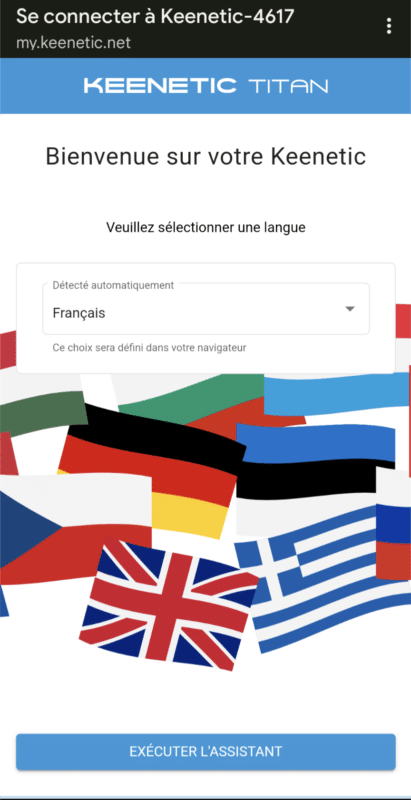
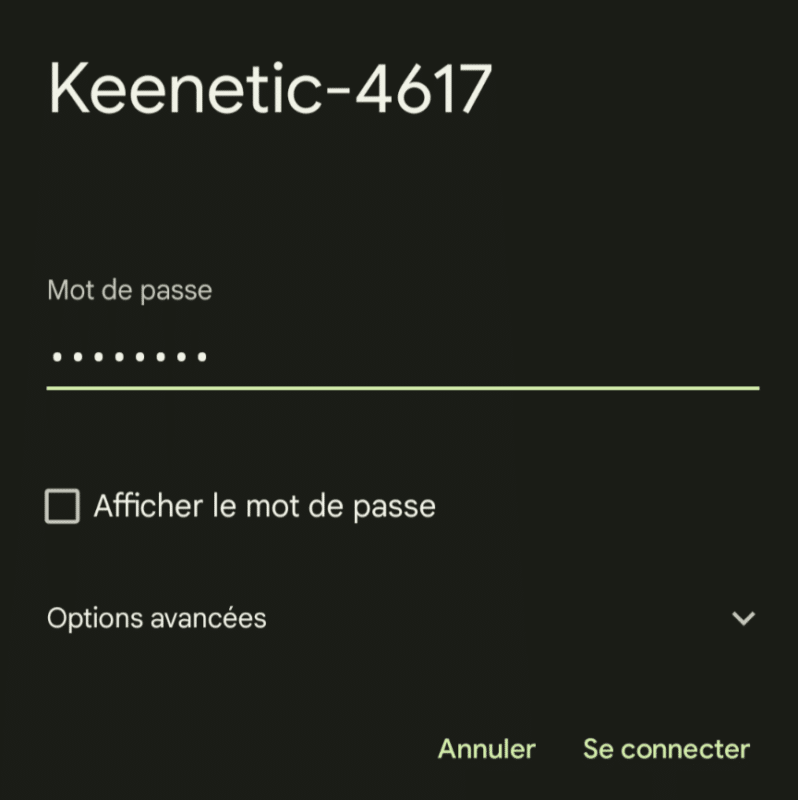
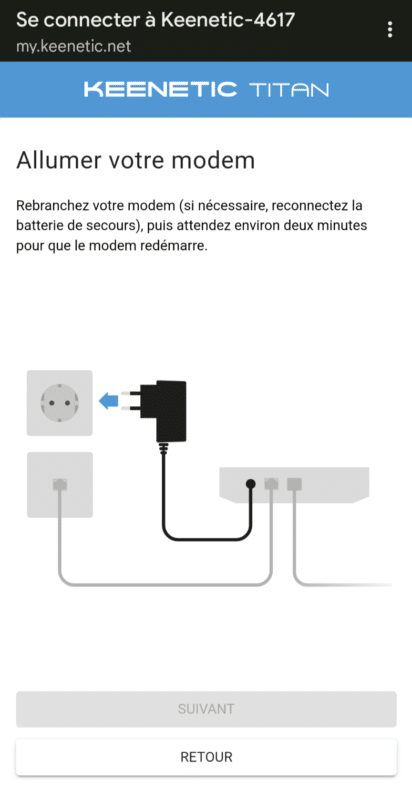


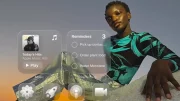





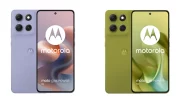














Soyez le premier à laisser un commentaire commenter "Test : Keenetic Titan Routeur double cœur (KN-1811)"